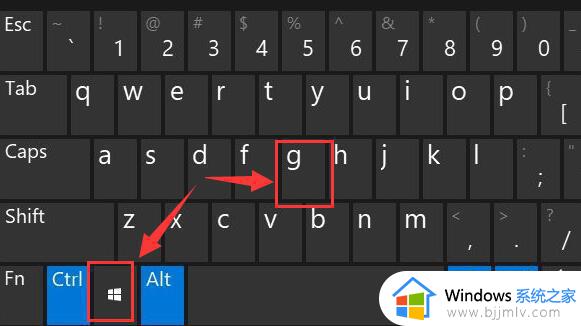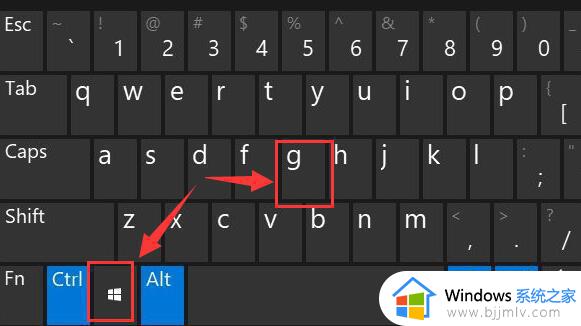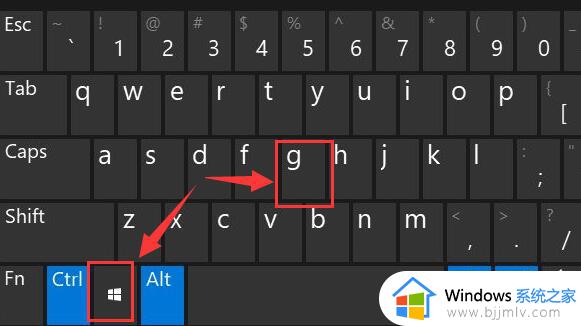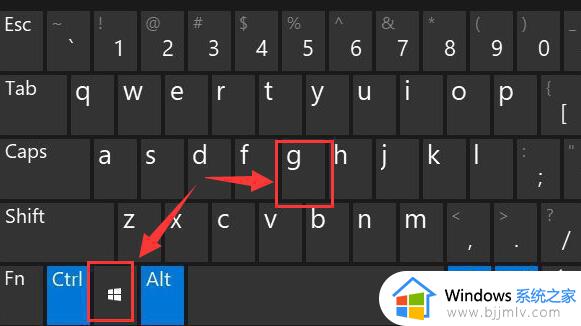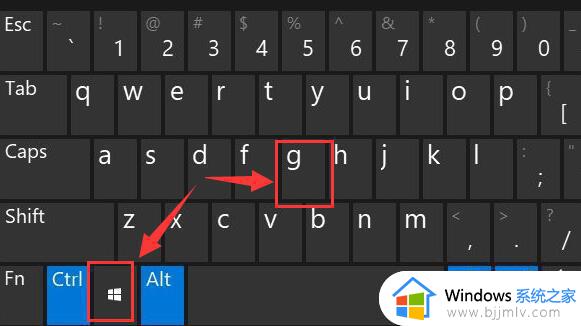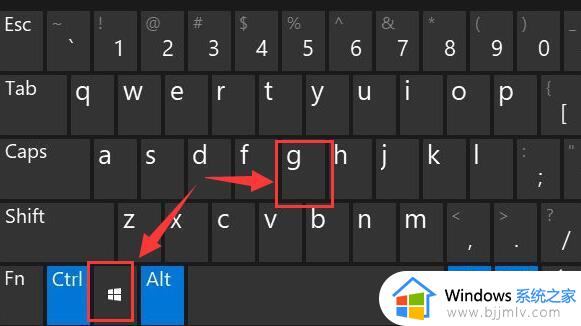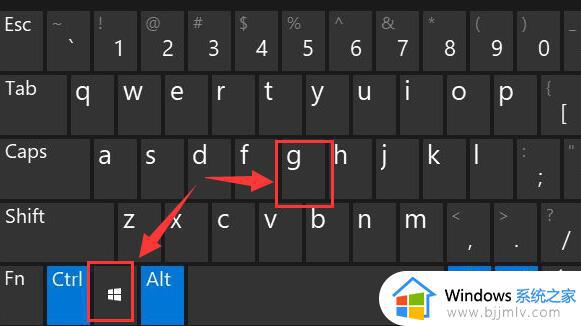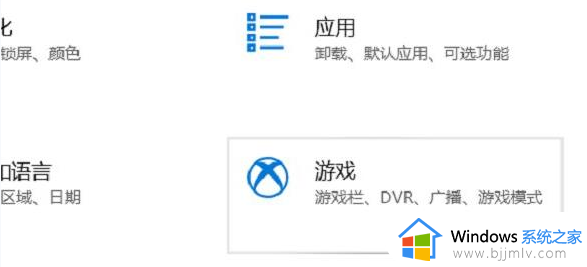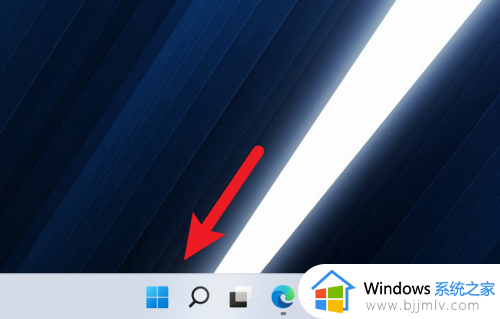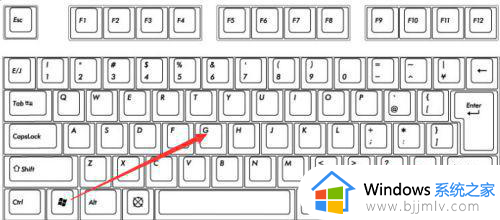win11电脑录屏怎么录 win11电脑录制视频快捷键
更新时间:2024-03-04 09:56:20作者:runxin
当前有些用户也会使用win11系统来运行游戏,因此在游戏过程中难免也会遇到一些精彩的场景,这时有用户就想要通过win11系统自带的游戏录制功能来实现游戏过程的录制,以此来满足用户后续的观看,可是win11电脑录屏怎么录呢?接下来小编就给大家介绍win11电脑录制视频快捷键所有内容。
具体方法如下:
1、首先按下快捷键“win+g”就可以直接使用录屏工具进行录屏。
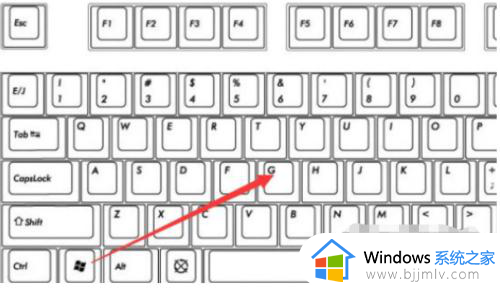
2、也可以按下快捷键“win+i”打开windows设置选择“游戏”。
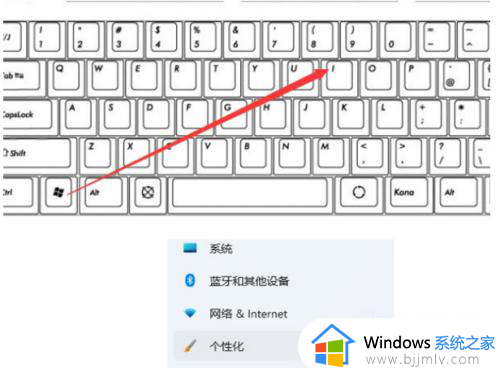
3、之后可以看到右侧的录屏选项,你能够设置一个快捷方式来进行使用。

4、在录制的时候就选择“立即录制”即可开始了。
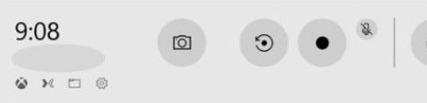
综上所述就是小编给大家分享的win11电脑录制视频快捷键所有内容了,还有不清楚的用户就可以参考一下小编的步骤进行操作,希望本文能够对大家有所帮助。